Animoto 免費去除水印:3 種在線和離線方式
如果您想創建專業、引人入勝的視頻而又不花錢,那麼 Animoto 就是您的理想之選。它是一款出色的視頻編輯工具,為視頻編輯領域的新手提供了寶貴的功能。但是,使用該程序導出視頻時會關聯一個水印。去除水印的唯一方法是購買付費計劃。在這篇文章中,你會知道 如何從 Animoto 視頻中去除水印.
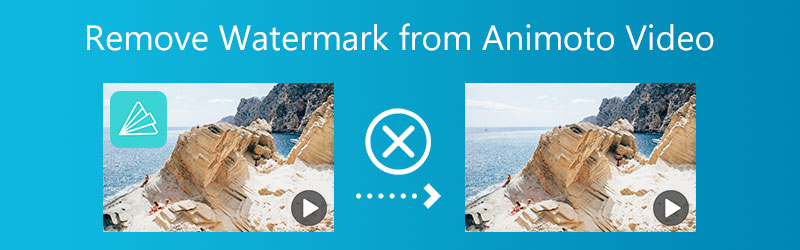

第 1 部分。從 Animoto 視頻中刪除水印的最佳方法
1. Vidmore視頻轉換器
Vidmore視頻轉換 提供了一種添加水印的綜合方法。它使用戶可以毫無困難地從任何照片或視頻中添加和刪除水印。在 Vidmore 視頻轉換器的幫助下,只需單擊鼠標按鈕即可刪除或添加水印。該程序通過代表您採取必要的步驟來簡化去除水印的過程。作為此過程的一部分,您不再需要在社交網站上進行進一步的研究或瀏覽冗長的電影。按照下面列出的程序,Vidmore Video Converter 可以輕鬆地從您的視頻中刪除 Animmoto 視頻水印。
此外,您可以在 Windows 和 Mac 操作系統上使用此水印去除器,而不會出現任何問題。此外,沒有必要使用具有非常高規格的設備來使用它。即使 Vidmore Video Converter 非常快速地輸出視頻,導出視頻的質量也不會降低。如果您想刪除 Animmoto 水印,請按照以下說明進行操作。
第1步: 選擇 免費下載 您可以在此頁面的下方找到該選項。您將能夠開始將應用程序直接下載到您的桌面。之後,執行必要的安裝和設置步驟,然後單擊 現在開始 在桌面上啟動程序的選項。
第2步: 要使用該軟件最有效的水印去除器,請訪問 工具箱 選項,然後選擇 視頻水印去除劑 選項。
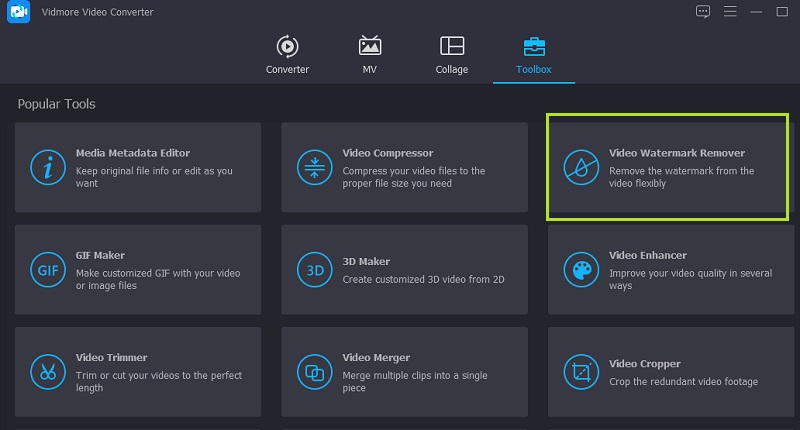
您必須單擊屏幕上出現的彈出窗口中出現的加號,才能上傳帶水印的視頻。
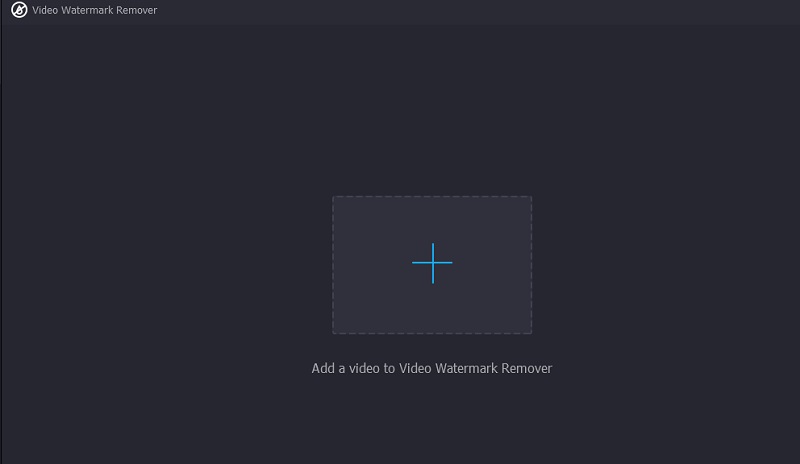
第三步: 選擇要刪除水印的區域,然後選擇 添加去水印區域 圖標。當您發布視頻時,水印將不再可見。將選擇框放在周圍的水印上並完全覆蓋後,您可以休息並欣賞它。
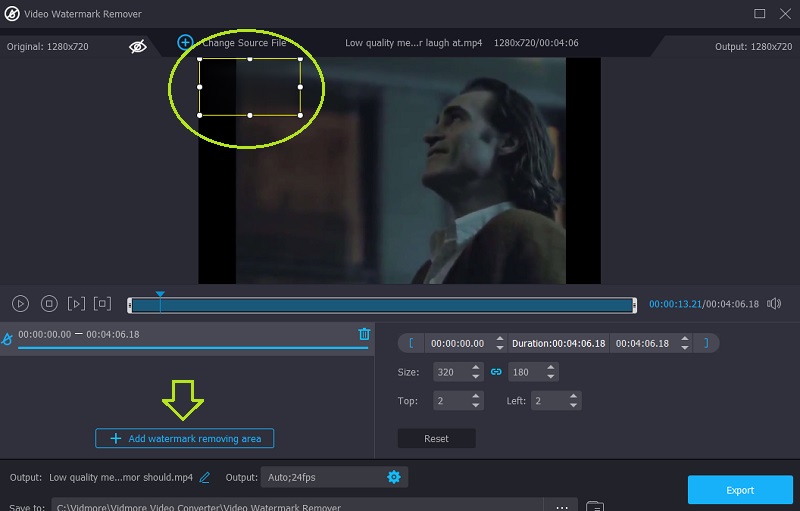
第4步: 刪除水印後,您必須選擇“導出”選項以保存沒有版權的剪輯。
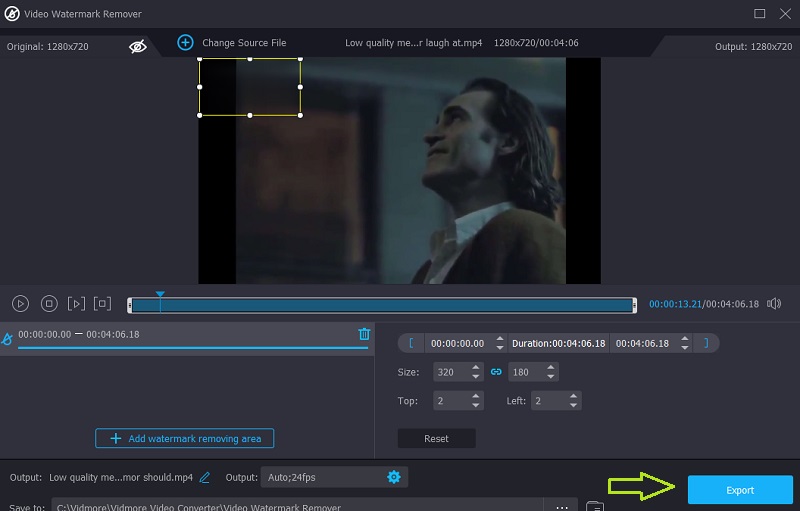
第 2 部分。從 Animoto 視頻中刪除水印的其他方法
您也可以通過以下其他方法去除 Animmoto 水印。歡迎您使用此處提供的網絡工具。
2. 媒體.io
當您向 Media.io 提交視頻時,該網站將刪除可能存在的所有水印。在仔細考慮要應用哪個水印後,該應用程序將通過提供一個您可以按下的按鈕讓您輕鬆刪除它。選擇要使用的水印後,您將被允許使用它。該工具可以編輯、減少水印的總量、從電影中刪除徽標以及從視頻和照片中刪除音頻。
第1步: 導航到主頁後,通過單擊標記為的選項從可用類型列表中選擇要上傳的視頻剪輯 選擇文件.
第2步: 選擇 添加區域 從菜單中刪除帶有水印的電影部分。你可以通過進入菜單來做到這一點。之後,使用循環工具。請務必記住,您可以覆蓋的水印數量不受任何方式、形狀或形式的限制。
第三步: 要刪除水印,請使用標有 去除水印 在屏幕的右上角。
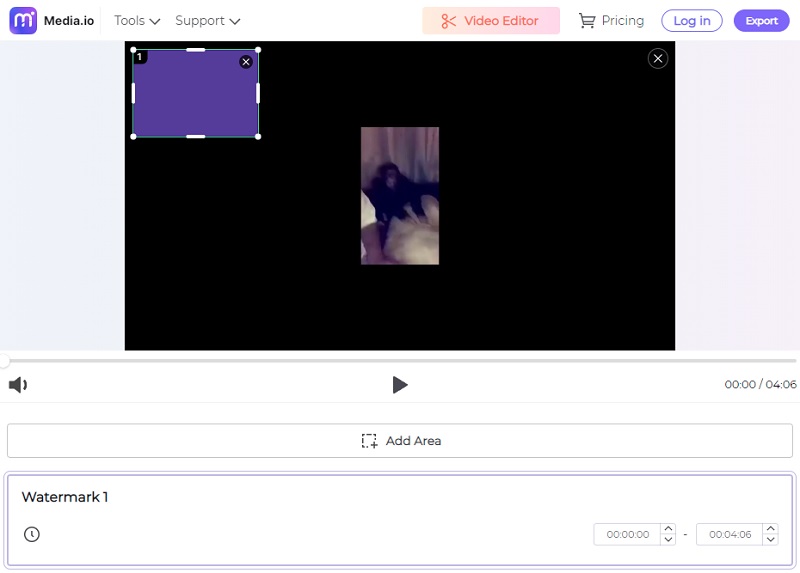
3. Apowersoft在線視頻水印去除器
您可以使用在線提供的網站在幾分鐘內從圖像中刪除水印。如果您想知道,它是 Apowersoft 在線視頻水印去除器。當您嘗試從最容易訪問的在線站點保存視頻時,您可能會遇到問題,因為它們產生的結果不如它們可能的那麼好。使用Apowersoft,您無需擔心關節問題。
您還可以更輕鬆地導出視頻。使用 Apowersoft Online Video Watermark Remover,以下是您必須採取的去除 Movavi 試用版水印的步驟列表。
第1步: 啟動您的網絡瀏覽器並訪問該網站。您也可以通過單擊上面的鏈接繼續前進。它將向您展示如何使用該程序。點擊後 從視頻中刪除水印 按鈕,選擇要導入的視頻。
第2步: 上傳完成後,您可以通過拖動框來覆蓋水印。稍等片刻後,如果您選擇 擦除 工具欄上的選項。
第三步: 刪除文件後,在刪除文件後選擇下載文件選項,選擇要保存的位置。
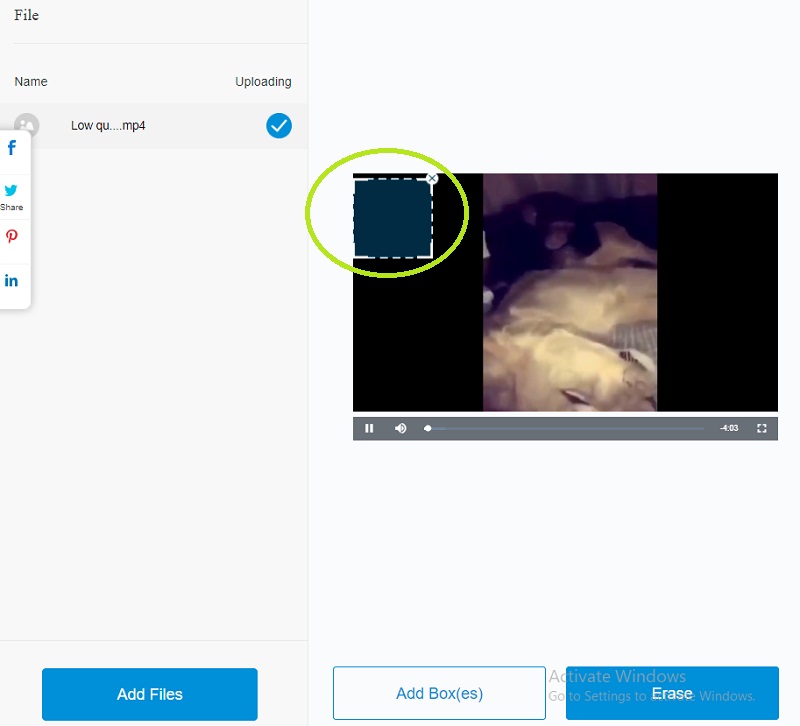
第3部分。比較表
- 特徵
- 它有一個友好的界面
- 它接受不同的格式
- 它在不影響質量的情況下出口
| Vidmore視頻轉換 | Media.io | Apowersoft 在線視頻水印去除器 |
第 4 部分。關於從 Animmoto 視頻中刪除水印的常見問題解答
Animoto 上的免費視頻有多長?
使用 Animmoto,您可以製作長達 50 分鐘的電影。您添加到項目中的每個視頻剪輯的最長持續時間為 20 分鐘。只要您的視頻時長少於半小時,您可以在其中包含的照片數量沒有限制。
使用 Animoto 安全嗎?
Animoto 使用無害。該網站使用協議進行保護,這意味著您的信息在他們的服務器上是安全的,即使有些人可能會擔心。由於它是基於網絡的軟件而不是應用程序,因此您可以下載它。
Animmoto 可以自動存儲我的視頻嗎?
Animoto 將自動實時保存您的電影。因此,您將不再需要擔心錯過您所做的任何修改或中斷您正在執行的保存視頻的操作。
結論
你(們)能做到 沒有水印的動畫.並且沒有太多的障礙來實現它。最好使用 Vidmore 視頻轉換器來保持使用 Animmoto 創建的視頻質量。


